Manchmal bleibt der Bildschirm im Tesla plötzlich schwarz. Was dann hilft, ist ein Tesla Reset. Wie bei einem Smartphone oder einem PC lässt sich auch beim Tesla ein Neustart des Computers manchmal nicht vermeiden. Ein solcher Reset der Tesla MCU (Infotainment-Computer) hilft zum Beispiel auch dann, wenn der Touchscreen eingefroren ist.
Der Tesla Kundensupport empfiehlt, als erste Handlung bei Problemen einen solchen Reset durchzuführen. Dieser Beitrag erklärt, wie man diesen Tesla Reset durchführt.
Anleitung wie man einen Tesla Reset / Neustart durchführt
Um ein Problem zu beheben, wenn der Touchscreen sich zum Beispiel ungewöhnlich verhält oder nicht reagiert, kann man den Reset wie folgt durchführen.
Reset des Tesla Touchscreens und MCU Infotainment-Computer

Beide Scrollräder auf dem Lenkrad gleichzeitig für etwa 10 Sekunden gedrückt halten, bis der Bildschirm dunkel wird. Nach kurzer Zeit erscheint das Tesla Logo und der Computer startet neu.
Reset beim Tesla Model S und X
Auch beim Model S und X kann der Touchscreen zusammen mit dem MCU Infotainment-Computer durch gleichzeitiges Drücken und 10 Sekunden halten der beiden Scrollräder neu gestartet werden.
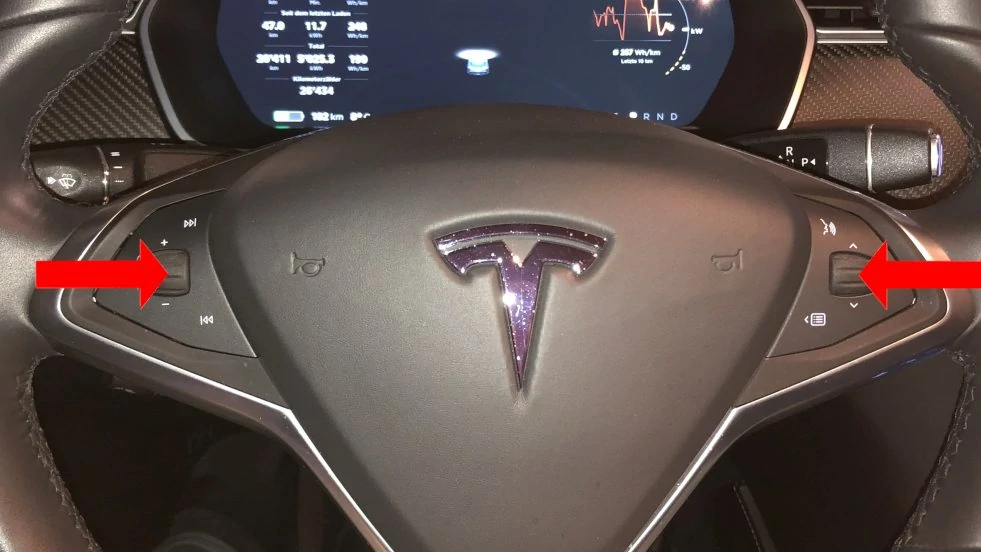
Model S und X mit MCU2 Infotainment-Computer starten dann automatisch beide Bildschirme neu.
Bei Fahrzeugen mit dem alten MCU1 Infotainment-Computer muss der kleine Instrumenten-Cluster Bildschirm hinter dem Lenkrad aber zusätzlich separat neu gestartet werden. Das macht man, indem man die Tasten über den Scrollrädern gedrückt hält.
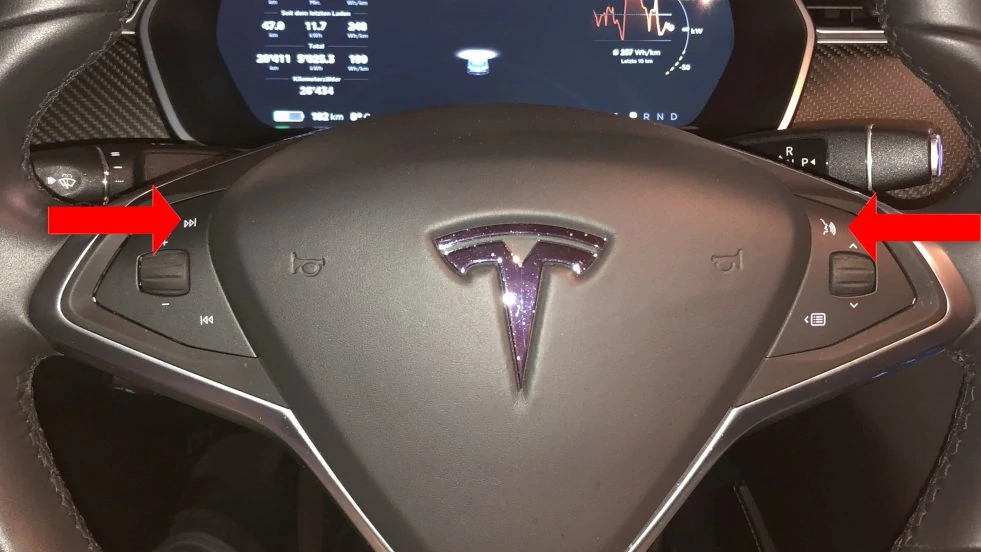
Das Ganze kann man auch gleichzeitig durchführen und beide Bildschirme gleichzeitig neu starten.
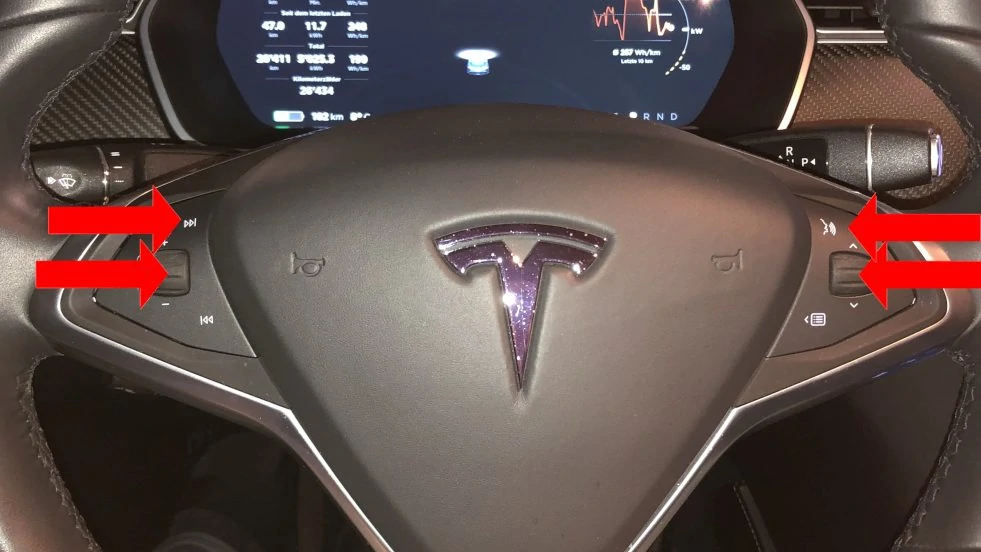
Darf ein Tesla Reset während der Fahrt durchgeführt werden?
Zum Beispiel, wenn das Display “einfriert” und nichts mehr anzeigt, kann man auch während der Fahrt einen Tesla Reset durchführen. Das Fahren funktioniert weiterhin, man sieht während des Resets aber leider nicht, wie schnell man fährt. Auch Einstellungen, wie die Klimaanlage etc. können nicht verändert werden.
Idealerweise fährt man kurz rechts ran und führt den Reset durch.
Fahrzeug komplett ausschalten und neu starten
Fall der Reset des Bildschirms das Problem nicht löst oder das Fahrzeug ungewöhnliche Fehlermeldungen anzeigt, kann mit der folgenden Prozedur das Fahrzeug komplett ausgeschaltet werden.
Achtung, es ist nicht möglich, das Fahrzeug herunterzufahren und es so stehenzulassen. Das Fahrzeug wird nach dem Ausschalten immer wieder automatisch neu gestartet.
Vorgehen:
- Auf dem Fahrersitz Platz nehmen und das Fahrzeug in Parkstellung schalten.
- Alle Türen schließen und bis zum Ende der Prozedur geschlossen halten.
- In den Fahrzeugeinstellungen das Fahrzeug komplett herunterfahren (in den Einstellungen unter: Fahrzeug > Sicherheit > Ausschalten)
- Mindestens 2 Minuten warten und dabei die Türen nicht öffnen, keine Pedalen betätigen und den Touchscreen nicht berühren.
- Danach kurz auf die Bremse treten oder die Tür öffnen.
- Das Fahrzeug startet seine Systeme dann automatisch neu.
Möglicherweise werden alte Fehlermeldungen danach noch für einige Sekunden angezeigt, bevor sie verschwinden.
Theoretisch könnte man nach dieser Prozedur aus dem Fenster klettern, damit der Wagen ausgeschaltet bleibt. Habe ich aber nie ausprobiert. 🙂
Mythos “deep Reset”
Früher hörte man oft, dass durch das Drücken der Bremse während des Resets ein “tieferer Reset” durchgeführt wird, der zusätzlich noch weitere Steuergeräte im Tesla neu startet.
Mittlerweile hat Tesla diesen Mythos im Handbuch widerlegt, denn dort steht jetzt:
Drücken Sie beide Scrolltasten am Lenkrad, bis der Touchscreen schwarz wird. Während Sie die Scrolltasten gedrückt halten, hat das Drücken des Bremspedals keine Auswirkungen und ist nicht erforderlich.
Die Alternative zum Reset
Manche Probleme verschwinden offenbar auch mit einem Reset über die Scrollräder nicht.
Wie sich herausgestellt hat, kann es aber helfen, die Reifenkonfiguration zu ändern, da diese Prozedur für viele Komponenten im Tesla einen Reset erzwingt. Das beinhaltet auch Hochvoltkomponenten, die man sonst selbst nicht neu starten kann.
Um die Reifenkonfiguration zu ändern, wechselt man in den Einstellungen unter “Service” > “Räder-Konfiguration” und wählt vorübergehend eine andere Auswahl.
Das Fahrzeug startet nach der Bestätigung automatisch neu und der Reset wird durchgeführt. Danach kann man die Räder-Einstellung wieder auf den korrekten Wert zurückzusetzen.
Einen Reset während des Resets sollte man übrigens unbedingt unterlassen. Es muss nicht unbedingt etwas passieren, aber es gab schon Fälle, bei denen das Fahrzeug so auf Werkseinstellungen zurückgesetzt wurde.
Weitere Tipps zu Tesla Fahrzeugen
Beitrag teilen:

Enthält dieser Beitrag Fehler oder veraltete Informationen?
Dann sende mir bitte eine Nachricht. Danke!




